尽管我已经将其设置为允许执行文件作为程序,但我无法安装或运行unetbootin-494。
有没有unetbootin的替代品?
尽管我已经将其设置为允许执行文件作为程序,但我无法安装或运行unetbootin-494。
8
启动盘创建器(点击此处查看原始版本)
- 插入适当容量的USB闪存驱动器
- 打开Dash并搜索启动盘创建器
- 选择启动盘创建器以启动应用程序
5.在底部框中选择USB闪存驱动器,然后点击'制作启动盘',然后点击'是'
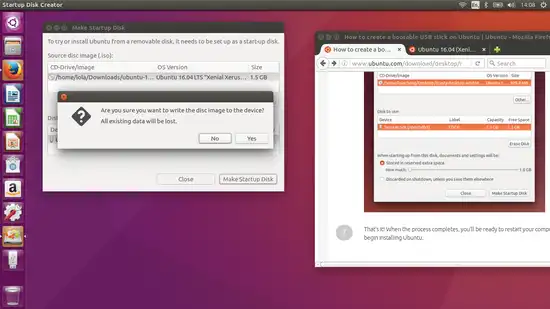
- 允许过程完成并进行测试。
如果您成功完成这个过程,请通过点赞提供反馈。祝你好运!
2
.iso的文件扩展名改为.img,这样它才能正常工作。否则这个糟糕的软件就无法运行。 - pavel_orekhov打开它,并从左侧列表中选择您想要将ISO放在上面的设备(可能是一个USB闪存驱动器)。 在那之后,点击两个齿轮图标并选择“恢复分区映像...”。
导航到目标ISO文件并选择它。然后按下“开始恢复...”。
在实际开始传输文件之前,它会要求您输入密码和额外的确认。
注意:如果由于某种原因您没有该工具,您可以使用以下命令之一(适用于您的系统)。它应该在所有主要发行版的标准软件库中:
Ubuntu及其衍生版本:
sudo apt install gnome-disk-utility
Fedora:
sudo yum install gnome-disk-utility
构架:
sudo pacman -S gnome-disk-utility
你会注意到上面的三个链接都在pendrivelinux.com上,该网站上还有其他各种创建Live USB或CD的工具和教程。
UNetbootin已经从Ubuntu 18.04软件源中删除。当我测试内置的启动盘创建器应用程序作为UNetbootin替代应用程序时,使用5个非*buntu live .iso镜像在Ubuntu 18.04中工作正常。
参考资料:
2
mkusb的主要任务是在克隆工具dd周围包裹一条安全带。
mkusb适用于所有当前版本和各种风格的Ubuntu。它还适用于其他几个Linux发行版,并且可以创建带有Windows 7-10的启动驱动器。(创建持久化的活动驱动器仅限于Ubuntu、Debian Jessie和具有相同引导结构的发行版。)
经典的mkusb 11版本具有许多功能,并且经过了精心打磨和调试。下一个/新的mkusb 12版本(别名为dus,带有图形用户界面guidus)具有简化的用户界面,非常易于使用。经过一段时间的测试和调试后,它即将成为默认版本。
请参阅以下链接获取更多详细信息:
help.ubuntu.com/community/mkusb
help.ubuntu.com/community/mkusb/gui#Installation
mkUSB-quick-start-manual-11.pdf
还有OpenSUSE Image Writer,但它的功能有限。不过,在我的经验中,我使用它没有遇到任何问题。如果您使用WinBlows,也可以尝试Rufus。
从http://releases.ubuntu.com/下载所需的UBUNTU安装程序ISO文件和相关的SHA256SUMS(或更高版本)文件(保存在同一文件夹中)。
验证ISO文件的签名:
$ cd [path to ISO & SHA256SUMS files]
$ sha256sum -c SHA256SUMS 2>&1 | grep OK
确认好。
插入USB驱动器。
找出目标USB驱动器被识别为哪个块设备:
$ lsblk
NAME MAJ:MIN RM SIZE RO TYPE MOUNTPOINT
sda 8:0 0 111.8G 0 disk
├─sda1 8:1 0 512M 0 part /boot/efi
└─sda2 8:2 0 103.5G 0 part /
sdb 8:16 1 28.7G 0 disk
└─sdb1 8:17 1 28.7G 0 part /media/user/USBdrive
卸载目标USB驱动器(在此示例中我使用sdb1,您的机器上可能不同):
$ sudo umount /dev/sdb1
将ISO从源设备复制到父级USB驱动器块设备(不包括数字)。
$ sudo cp [path to iso file]/[iso file] /dev/sdb
注意:此复制指令将自动从ISO文件中提取文件到目标USB驱动器,并使其可启动。
同步缓存写入到持久存储:
$ sync
完成。
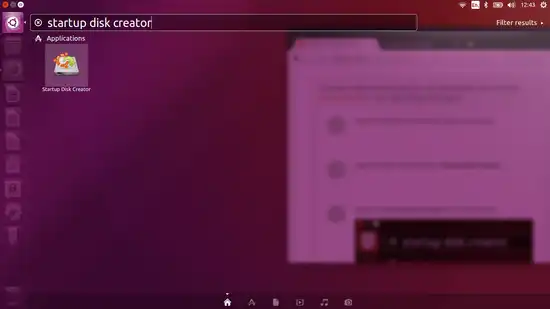
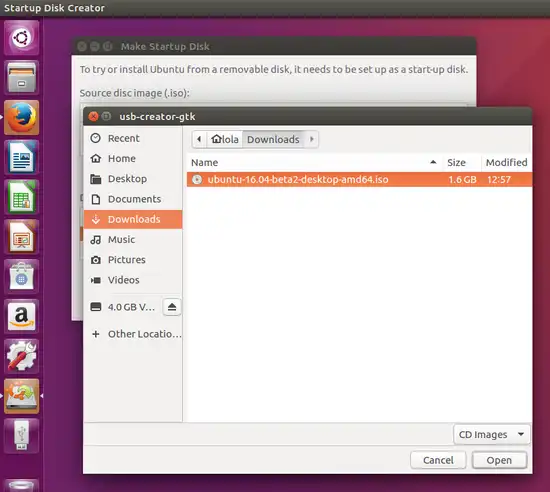
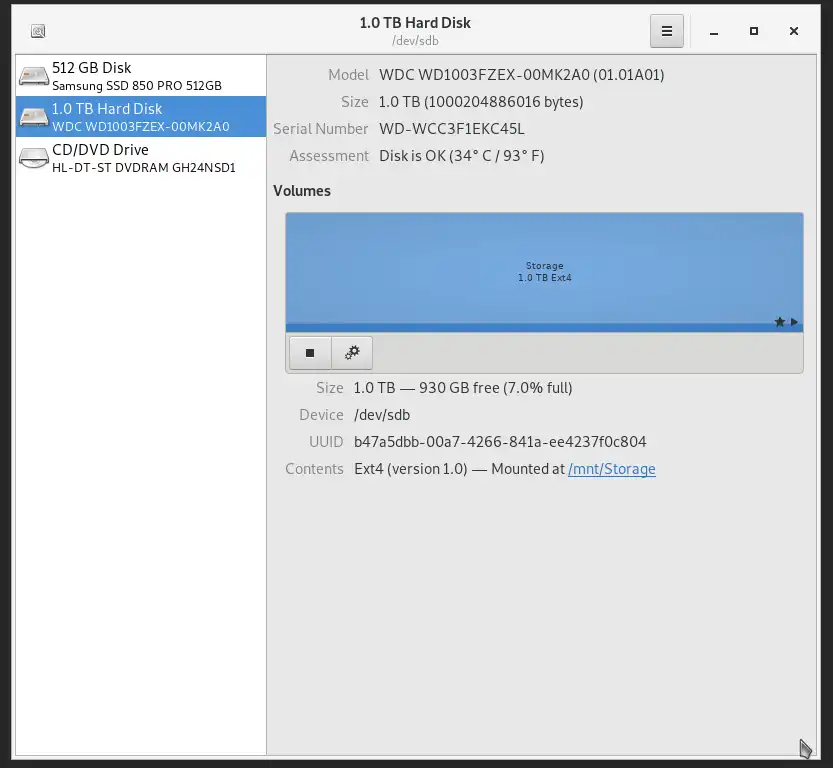
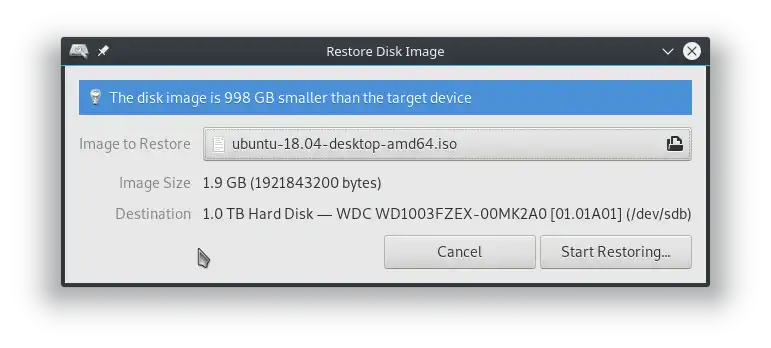
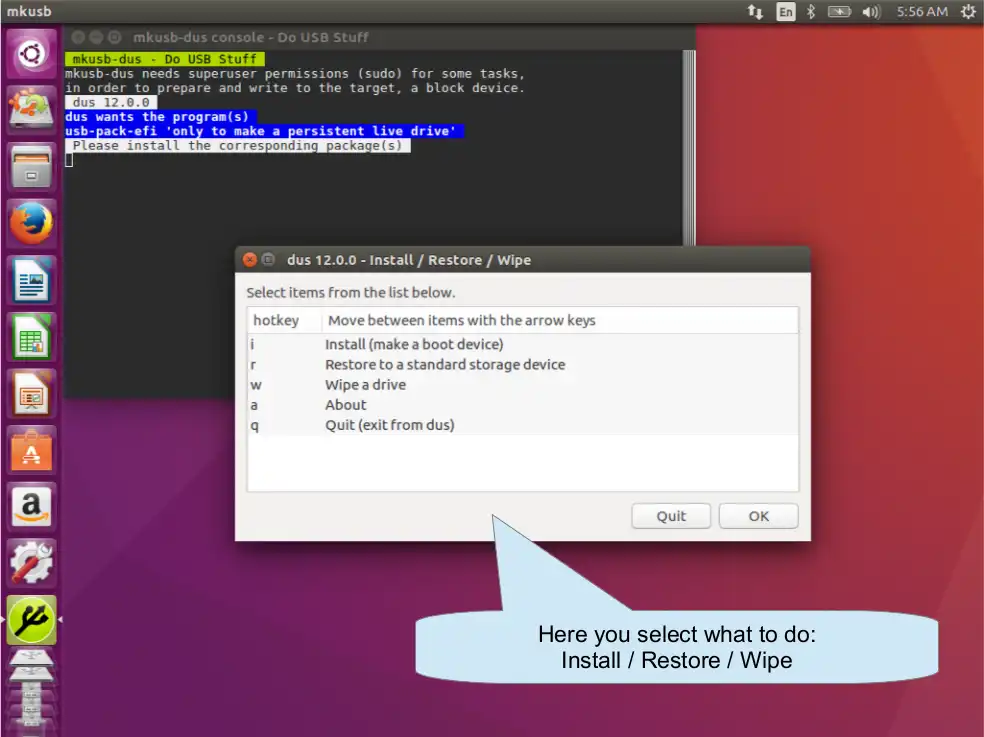
sudo apt-get install unetbootin命令,从软件源中安装unetbootin。 - Avinash Rajunetbootin,它肯定会检测到您的U盘。 - Avinash Raj